İnsanlar yavaş yüklenen web sitelerini kullanmayı sevmezler, bir web sitesine sahip olmak kullanıcılarınıza mal olabilir. Web siteniz ne kadar bilgilendirici ve yararlı olursa olsun, web sitenizin hızını artırmak için önbelleğe alma prosedürü dahil kaç yol olduğu düşünüldüğünde tembel bir web sitesi için hiçbir bahane kabul edilmeyecektir

Web sitenizi ve önbellek uygulamanızı hızlandırmanın birçok yolu vardır. Ayrıca, bu sorunu çözmenize yardımcı olabilecek birçok araç var. Bugün, ters proxy'lerin nasıl çalıştığı hakkında konuşacağız ve size Varnish'i anlatıp WordPress'te nasıl kullanacağınızı öğreteceğiz.
Ters Proxy nedir?
Proxy'ler ayrıca 'aracı' sunucular olarak tanımlanır. Bir çekimde, kullanıcı ile merkezi web sunucusu arasında yer alan ve kullanıcının tüm web içeriğine erişmesine izin veren veya bazı belirli kuralları takip etme koşuluyla belirli bir siteyi kullanmasını engelleyen, Proxy adı verilen bir sunucu.
Size bir örnek vereyim, İnternet Servis Sağlayıcınız (ISS) veya ofisiniz belirli web sitelerine erişmenizi engellemek için bir proxy sunucusu kullanıyor olabilir. Ayrıca, gizliliğinizi korumak, web isteklerini şifrelemek veya web'deki kısıtlamalardan sapmak için bir proxy sunucusu da kullanabilirsiniz.
Harika Web Siteleri Oluşturun
En iyi ücretsiz sayfa oluşturucu Elementor ile
Şimdi başlaNeden Reverse Proxy kullanmalıyız?
Web sunucunuz ve internet arasında ayarlanan ters proxy'ler. Gelen HTTP isteklerini filtrelerler. Web siteniz için ters proxy kullanmanın bazı avantajları.
- Sunucu yükleme dengesi - Çok sayıda sunucunuz varsa, ters Proxy, her bilgisayarın yükleme kapasitesine bağlı olarak isteklere yön verebilir.
- Önbelleğe alma amacı - Statik ve dinamik içerikler, ters Proxy tarafından önbelleğe alınabilir. Böylece web sitenizdeki yükleme süresini azaltır.
- Çoklu SSL sertifika yönetimi - iGelen HTTP isteklerini işleyebilir ve sunucunuzdan şifresi çözülmemiş verilerden bilgi alabilir.
- Daha iyi gizlilik sağlayın - Ters proxy sunucusu kullanmak, değerli bilgilerinizi sunucudan gizleyebilir. Web sitenizin güvenlik açığını azaltır ve daha iyi güvenlik sağlar.
Sonuç olarak, WordPress web sitelerinizin performansını artırmak için harika bir yoldur. Hızlandırmak, bunu yaparken elinizin altında bulunan en iyi araçlardan biridir.
Varnish for WordPress nedir?
Önbelleğe almanın avantajlarından yararlanmanın birkaç yolu vardır. Ancak, web sitenizin önbelleğe alınmasını kontrol etmek için kullanıcıların tarayıcısına veya CDN - İçerik Dağıtım Ağı'e güvenebilirsiniz. Öte yandan, ters proxy önbelleği de kullanabilirsiniz - ve tam olarak Varnish budur.
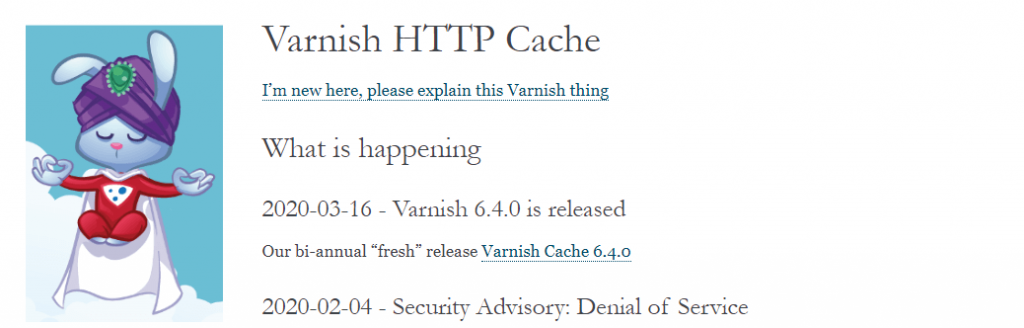
Varnish, tam sayfa önbelleğe alma aracıdır ve ters proxy olarak çalışabilen tamamen açık kaynaklıdır. Yani, web siteniz ve kullanıcılar arasında bir araç görevi görebilir. Birisi web sitesini her ziyaret ettiğinde, Varnish, kullanıcıların görmek istediği herhangi bir sayfa veya bilgi kopyasına sahip olup olmadığını kontrol etmek için önbelleğini kontrol eder. Olmazsa, Varnish o sayfayı alır ve daha sonra kullanmak üzere saklar.
Vernik, içeriği önbellekten görüntülemek sıfırdan daha kolay olduğu için sunucularınızın performansını artırabilir. Varnish kullanarak, genellikle çok sık değiştirmediğiniz tüm varlıkların kopyalarını kaydedebilirsiniz. Düzenli olarak, önbellekleri yönetirseniz, Varnish her durumda temiz, mükemmel bir render sonucu sağlar.
Varnish, istek işleme sırasında belirli kuralları izleyen proxy sunucularını korumak için kendi Vernik Yapılandırma Dili (VCL)'i kullanır. Konfigürasyon söz konusu olduğunda, proxy sunucularınız üzerinde size tam kontrol sağlar. Yani, ona ne kadar iyi aşina olursanız, o kadar iyi sonuç bekleyebilirsiniz.
Varnish'in işlevselliğini 'VMOD'lar' kullanarak genişletebilirsiniz, Temel işlevleri geliştirdi. VMOD'lar resmi Varnish web sitesinde kolayca bulunabilir, Onları kontrol et'den çekinmeyin.
Varnish'i doğrudan sunucunuza kurabilirsiniz. Komut satırına ulaşmanız gerektiği anlamına gelir. VPS (Sanal Özel Sunucu) kullanıcısıysanız, WordPress'te Varnish'in nasıl kurulacağını öğrenmek için aşağıdaki adımları okuyun.
WordPress İçin Vernik Nasıl Kurulur
Bu ders sırasında, sunucu düzeyinde sık sık değişiklikler yapacağız. Komut satırını kullanırken veya sunucunuzda ince ayar yaparken gerginseniz, başlamadan önce tüm talimatları tam olarak okumak isteyebilirsiniz. Ayrıca önce web sitenizin yedeğini alın, her ihtimale karşı. Aksi takdirde, siteniz çökerse onu kurtaramazsınız.
Bölüm 1: Varnish'i Sunucuya Yükleyin
Varnish'i kurmak veya kurmak istiyorsanız sunucunuza Komut satırı üzerinden erişmeniz gerekir. Aracı kurun, VCL dosyasını yapılandırın ve çalışmasını sağlamak için kaydedin. Vernik kurulum kılavuzu adresine gidin UNIX tabanlı sunucu için, bunu izleyin ve kurabilirsiniz. Kurulumdan sonra her şeyi yeniden başlattığınızdan emin olun. Bu, web sitenizde yeni aracınızla çalışmak için ince ayar yapmaya hazırsınız.
Bölüm 2: Bir Proxy Önbellek Temizleme Eklentisi Kurun
İdeal olarak, Varnish'i planlanan zamanlarda önbelleğini temizle olarak kurmak istersiniz. Bu şekilde, içeriğinizin eski sürümlerini ziyaretçilere yardımcı olmaz.
Bunu WordPress'te yapmanın en iyi yolu, bir sayfayı veya gönderiyi her yenilediğinizde (veya yeni bir tane oluşturduğunuzda) ters proxy önbelleğini temizlemektir. Tahmin edebileceğiniz gibi, bunu sizin için yapabilecek Proxy Önbellek Temizleme adında bir eklenti var.
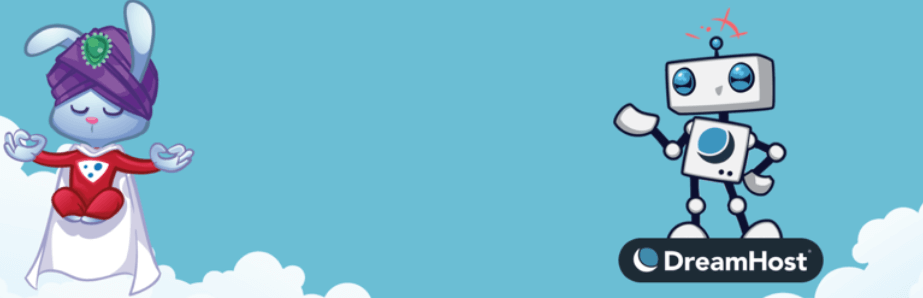
Bu çok sevilen bir eklentidir çünkü bir sayfa veya gönderi yayınladığınızda veya düzenlediğinizde önbelleğin tamamını silmez. Bunun yerine, yalnızca ön sayfanız için hisse senetlerini, düzenlenen içeriği ve ilişkili sınıflandırmaları hedefler. Eklentinin tüm ters proxy önbelleğini otomatik olarak temizlediği tek zaman, temaları değiştirdiğiniz zamandır.
Proxy Cache Purge farklı bir düzenleme gerektirmez, ancak eklentinin düzgün çalışması için özel kalıcı bağlantılara izin vermeniz gerekir. Kullanmanız gereken özel bir kalıcı bağlantı yapısı kullanmıyorsanız, Buraya'ya göz atın.
Bölüm 3: WordPress için Vernik Ayarlarınızı Yapılandırın
Web sitesinden Varnish için orijinal kurulum kılavuzunu takip ettiyseniz, WordPress için çalışan ancak platforma uygun olmayan bir yapılandırma dosyası alırsınız.
Varnish'i WordPress için optimize etmek için, VCL dosyanızda üç küçük değişiklik yapmanızı tavsiye ederiz:
- Varnish'i belirli çerezleri yok sayacak şekilde yapılandırın.
- WordPress yöneticinizi ve giriş sayfalarınızı hariç tutun.
- Ters proxy önbellek süresini uzatın.
VCL dosyasının komut satırını düzenlemek için herhangi bir metin düzenleyicisini kullanabilirsiniz. Değişiklikler default.vcl dosyasında olacak ve dosya burada yer alacaktır.
/etc/varnish/default.vcl
VCL dosyasını açın ve kod parçasını buna ekleyin. Endişelenmeyin, bu Varnish resmi sitesinden toplandı.
unsetting wordpress cookies
sub vcl_rec {
set req.http.cookie = regsuball(req.http.cookie, "wp-settings-\d+=[^;]+(; )?", "");
set req.http.cookie = regsuball(req.http.cookie, "wp-settings-time-\d+=[^;]+(; )?", "");
set req.http.cookie = regsuball(req.http.cookie, "wordpress_test_cookie=[^;]+(; )?", "");
if (req.http.cookie == "") {
unset req.http.cookie;
}
}
exclude wordpress login and admin urls
if (req.url ~ "wp-admin|wp-login") {
return (pass);
}
extending caching time
sub vcl_backend_response {
if (beresp.ttl == 120s) {
set beresp.ttl = 1h;
}
}Kaydedin ve bitti! Şimdi gitmekte iyisin. Ters proxy sunucusu çalışmaya hazır. Artık Varnish, sitenizle her iki dakikada bir değil (varsayılan) her saatte bir iletişime geçecek.
Özetliyor
Sitenize tam erişim yetkisine sahipseniz, ters proxy yerleştirmek ziyaretçileriniz için yükleme sürelerini zenginleştirmenin çok etkili bir yoludur. Kapsamlı trafik yükünün üstesinden gelmenize yardımcı olacak ve ayrıca verilerinizi yetkisiz kişilerden koruyacaktır.





